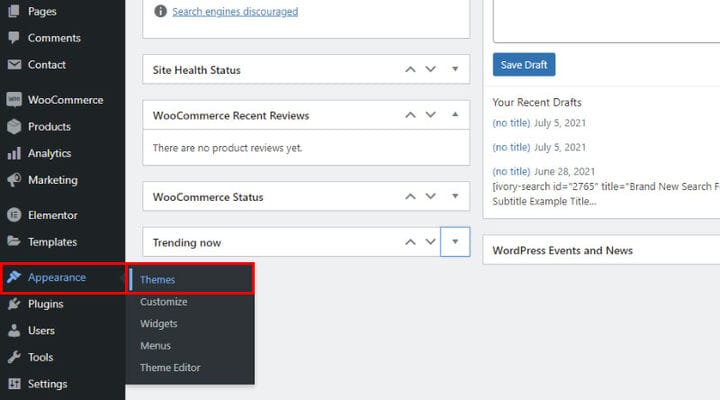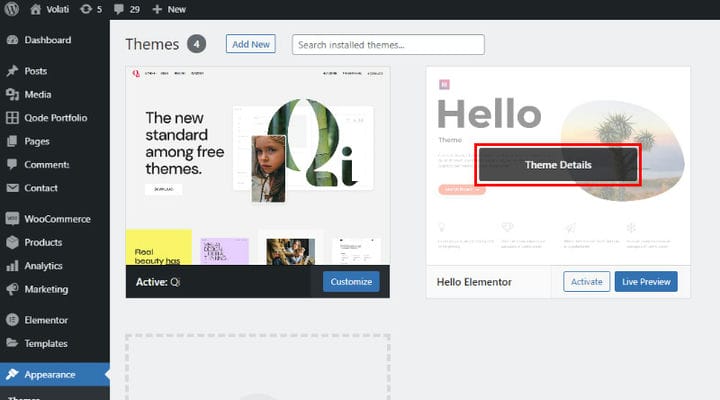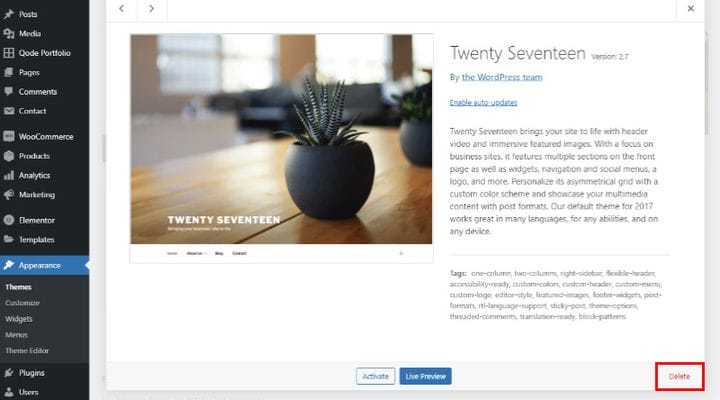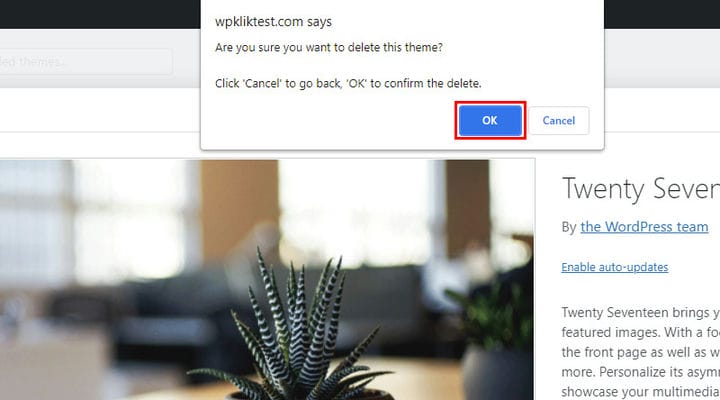Hur man tar bort teman från WordPress det enklaste sättet
WordPress-temanmarknaden är mycket konkurrenskraftig, nya teman dyker ständigt upp. Det är svårt att motstå frestelsen att prova något nytt, även när du är helt nöjd med ditt nuvarande tema. Och det är faktiskt inget fel med att vilja ändra din WP-mall – det är ett bra sätt att uppdatera din webbplats. Men du bör också tänka på att om du väljer att helt byta till ett nytt tema – bör du ta hand om det gamla också. Att ta bort teman som vi inte använder är viktigt eftersom det kan förbättra hastigheten och säkerheten på din webbplats.
I den här artikeln får du reda på allt du bör veta om att ta bort ett tema samt vad du ska kontrollera innan och vad efter att du tagit bort det:
Orsaker till att ta bort oanvända WordPress-teman
Det finns tre vanligaste anledningarna till att det kan vara nödvändigt att ändra ett WordPress-tema. Den första och mest uppenbara är att du har valt ett nytt tema och inte behöver det gamla. Det andra är ett scenario som händer ganska ofta – du testade temat och gillade det inte. Och slutligen kanske du bara vill bli av med standardtemat eftersom du inte ser någon fördel med att ha det. Oavsett din anledning är sättet att ta bort ett tema detsamma, och du bör också veta att varje tema kan tas bort.
Fördelar med att ta bort ett WordPress-tema
Den första fördelen med att ta bort oanvända teman är förbättrad säkerhet. Ju fler mallar du har installerat på din webbplats, desto lättare blir det för hackare att infiltrera. Din webbplats prestanda kommer också att förbättras och det beror till stor del på att borttagna teman inte behöver uppdateras. Så länge temat finns på din webbplats, oavsett om det är aktivt eller inaktivt, måste det uppdateras. Föreställ dig lättnaden i din adminpanel när du tar bort en hel del oanvända teman. Slutligen kommer din databasprestanda också att förbättras eftersom all data som används och lagras i databasen medan det nu inaktiva temat var aktivt, också kommer att raderas.
När du bör vara försiktig med att ta bort ett WordPress-tema
Det absoluta NEJ till att ta bort ett tema är om det är ett överordnat tema till det du för närvarande använder. Anledningen till detta är att om du tar bort ett föräldratema också kommer barntemat att gå sönder. Men oroa dig inte WordPress kommer alltid att meddela dig på skärmen Teman om det aktuella temat är ett barntema.
Ett annat giltigt skäl till att inte ta bort ett tema är om du behöver det för teständamål och du är osäker på om du kommer att behöva det i framtiden eller inte.
För att ta bort, avinstallera eller inaktivera ett WordPress-tema
Även om radering och avinstallation i teorin är samma sak, är det praktiskt taget inte fallet. Kodfilerna kommer att raderas i båda fallen. Den största skillnaden är att ibland när du avinstallerar ett tema stannar en del av det relaterade innehållet på din webbplats.
Å andra sidan är att avaktivera ett tema något helt annat. När du installerar och börjar använda ett nytt tema, avaktiveras det gamla automatiskt, till skillnad från plugins måste du inaktivera manuellt.
Hur man tar bort ett oanvänt WordPress WordPress-tema
Att ta bort oanvända WP-teman är inte raketvetenskap. Det tar faktiskt bara några klick. Vi kommer att visa dig hur du tar bort ett WordPress-tema via din WP-instrumentpanel.
För att börja, gå till Utseende > Teman. Alla teman du någonsin har installerat kommer att visas, och det aktiva kommer att visas som det första i listan.
Ta en titt på listan, välj det tema du vill ta bort och klicka på knappen Temadetaljer för att se all viktig information relaterad till temat.
När du har markerat att detta är temat du vill ta bort, kommer du att märka ett Radera -alternativ i det nedre högra hörnet.
När du klickar på det kommer systemet först att fråga om du är säker på att du vill ta bort temat. Om du är säker klickar du helt enkelt på OK-knappen i popup- fönstret så kommer temat att tas bort.
Tips om vad du ska göra efter att du tagit bort ett WordPress-tema
- Testa alltid din webbplats efter att du tagit bort ett tema. Gå till din webbplats från en webbläsare efter att du har sett till att du har rensat cacheminnet.
- Det kan finnas några rester från det borttagna temat som inkluderar widgets, menyer, dummyinnehåll och bilder. Du bör antingen tilldela dem till det aktiva temat eller ta bort dem också, eftersom de kan störa din webbplats.
Sammanfattningsvis
Om du hade koll på det flashiga, nya WordPress-temat men du inte var säker på om just det temat kommer att fungera för dig – kör på det, testa det. Om det visar sig att det var fel tema kan du ta bort det i fyra enkla steg. Nu är allt som återstår att göra att gå till din WordPress-backend och kontrollera hur många oanvända teman som finns. Välj de du är säker på att du inte kommer att behöva och berätta hur det påverkade din webbplats när det gäller hastighet och prestanda att ta bort dem.